Hvordan Tegn bakgrunner med Photoshop
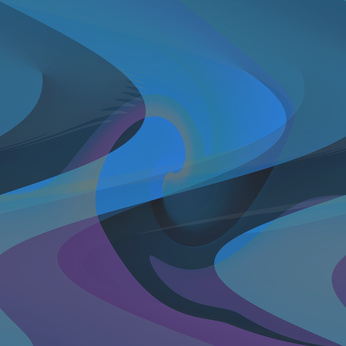
Adobe Photoshop er mest brukt til å redigere bilder, endre dem for bruk i blader og brosjyrer, enten ved retusjering og endre størrelse på dem eller ved å beskjære og kombinere dem. Imidlertid er Photoshop også brukes til å lage bilder helt innenfor programmet. Selv om Photoshop ikke innehar den fulle formen skapende verktøy av en dedikert vektorgrafikk program som Adobe Illustrator eller Corel Draw, har den en god pakke med verktøy som kan brukes til å skape grunnleggende bilder. De kan også brukes til å lage dekorative bilder for å tjene som bakgrunn for skrivebordet eller nettside.
Bruksanvisning
1 Bestem hva du vil at bakgrunnsbildet skal se ut. Prøv å skissere ut noen ideer på papir for å avgjøre den tilnærmingen du ønsker å ta før du begynner å designe din bakgrunn i Photoshop.
2 Åpne Photoshop. Velg "File" og klikk "Ny". I dialogboksen som vises, sette bakgrunns høyde og bredde i piksler. For eksempel, hvis det er for nettsiden din, bør størrelsen matche den innstillingen du brukte i din webside editor. På den annen side, hvis det er for skrivebordet ditt, bør du matche den størrelsen. Du kan oppdage dimensjonene ved å høyreklikke på skjermen og velge "Egenskaper" fra menyen. Klikk på "Settings" -fanen og du vil se skjerminnstillingene.
3 Velg en av de standard form verktøy fra verktøylinjen til høyre for å begynne å lage figurer med å dekorere bakgrunnen. Sett verktøy for å "fylle" og velge en farge eller mønster du vil bruke. Alternativt kan du bruke "Custom Shape" -verktøyet, velge forhåndsinnstillingen du ønsker fra alternativene øverst og tegne den på lerretet.
4 Opprette nye lag som du jobber ved å klikke på ikonet "Nytt lag" under Lag-panelet. Plasser hver nye elementet du legge på et annet lag i Lag-panelet. Dette vil lette redigering hvis du ønsker å gjøre endringer senere.
5 Klikk på "FX" ikonet nederst i Layers Panel. Velg blant funksjoner (for eksempel "Skråkant og preg" eller "Ytre Glow") for å legge effekter til de elementer av design. Dette vil få opp dialogen for FX effekter der du kan justere innstillingene for den effekten du har valgt. Klikk "OK" for å legge til effekten. Når du er ferdig, lagre arbeidet som en JPG.
